Manual para dar de alta usuarios en la RED Inalambrica CUNorte
¿Quieres dar de alta tu dispositivo a la Red Inalámbrica de CUNorte?
En este enlace se te ofrecen manuales en los cuales se te orienta para obtener la Dirección MAC de tu equipo, dato importante para realizar el registro correctamente, en caso de realizar un registro incorrecto deberás de realizar de nuevo el procedimiento hasta que se proporcionen datos válidos, dentro de los datos que serán validados se encuentran: tu nombre, el código y la MAC del dispositivo en registro.
En caso de no ser alumno y formar parte de la comunidad de CUNorte ve a este enlace.
Si eres ALUMNO, deberás de seguir el siguiente procedimiento.
1. Entra al enlace:
El cual te lleva a un formulario como el que se ve en la imagen siguiente:
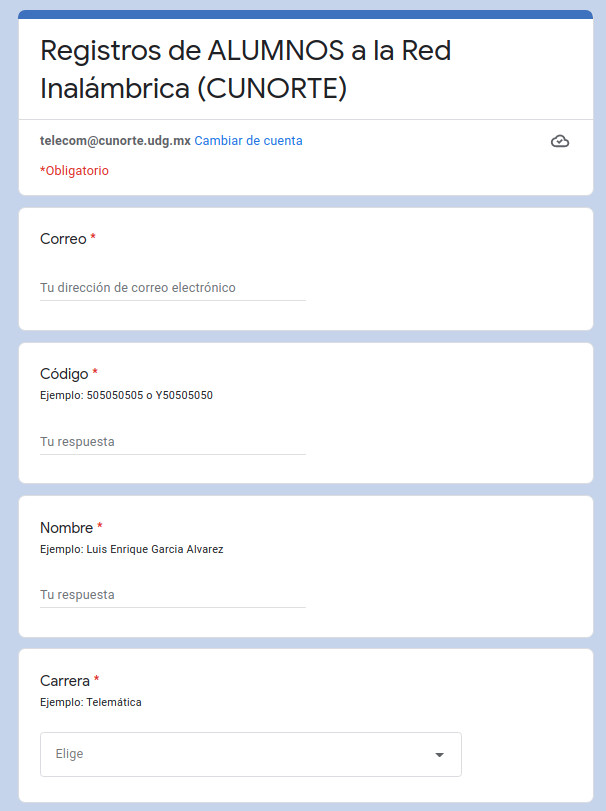
2. Registra tus datos.
3. Clic en ENVIAR y entre 24 y 48 horas se te dará de alta en el sistema.
Si eres ADMINISTRATIVO, DIRECTIVO, PROFESOR, TÉCNICO ACADÉMICO, etc. Deberás de seguir el siguiente procedimiento.
En este enlace se te ofrecen manuales en los cuales se te orienta para obtener la Dirección MAC de tu equipo, dato importante para realizar el registro correctamente, en caso de realizar un registro incorrecto deberás de realizar de nuevo el procedimiento hasta que se proporcionen datos válidos, dentro de los datos que serán validados se encuentran: tu nombre, el código y la MAC del dispositivo en registro.
1. Entra al enlace
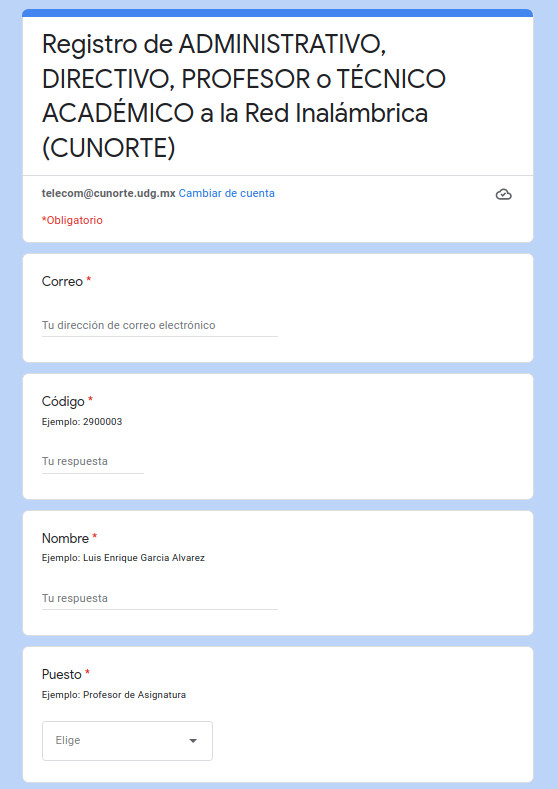
2. Registra tus datos.
3. Clic en ENVIAR y entre 24 y 48 horas se te dará de alta en el sistema.
Manual para obtener la MAC de tu dispositivo
MAC son las siglas de Media Access Control y se refiere al control de acceso al medio físico. O sea que la dirección MAC es una dirección física (también llamada dirección hardware), porque identifica físicamente a un elemento del hardware: insisto en que cada tarjeta Ethernet viene de fábrica con un número MAC distinto. Por ejemplo, una dirección MAC podría ser F0:E1:D2:C3:B4:A5.
Para obtener la dirección MAC de tu dispositivo, dependerá del tipo de sistema operativo, a continuación se presentan algunas de las formas más comunes.
1. En los dispositivos Android, se obtiene consultando las opciones siguientes.
Ajustes → Acerca del Teléfono → Estado → Dirección MAC Wifi
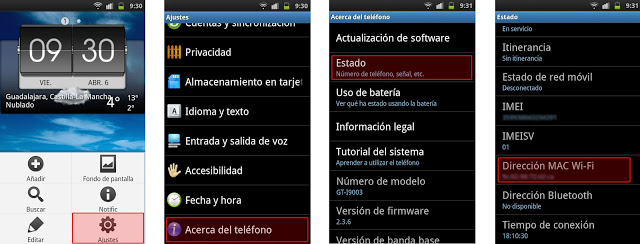

2. En los IOS de Macintosh, tales como IPhone, IPad, IPod, etc.
Ajustes → General → Información → Dirección – Wifi

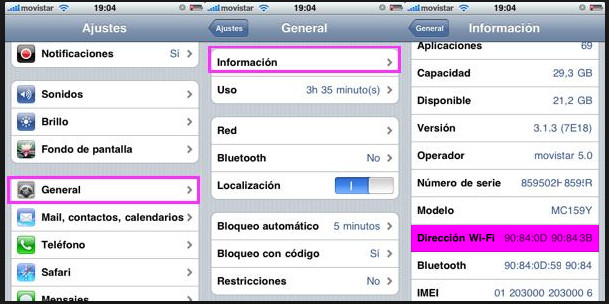
3. Para los sistemas operativos de Windows Xp, Vista, 7 y 8, existen dos opciones, elige la que más te agrade a) o b).
a) Gráficamente
• Para obtener la dirección MAC, debemos de asegurarnos que el equipo esté conectado a una red inalámbrica, aunque no tenga acceso a Internet, Imagen 1.
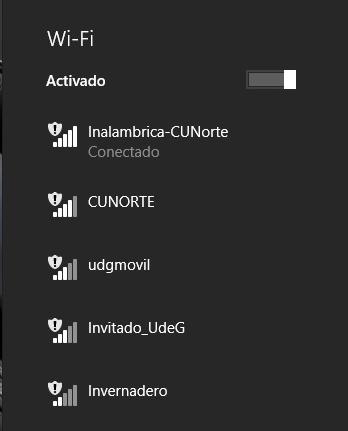
Imagen 1
Le damos clic derecho en el icono de red, mostrado en la Imagen 2.
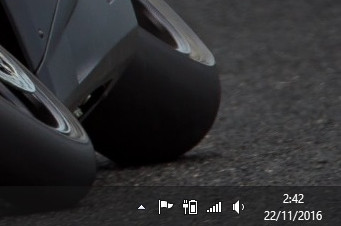
Imagen 2
Dar clic en “Abrir centro de Redes y Recursos compartidos” Imagen 3.
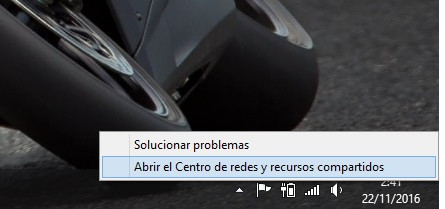
Imagen 3
Se mostrará la siguiente ventana (Imagen 4), en donde damos clic en la red inalámbrica que se nos muestre.
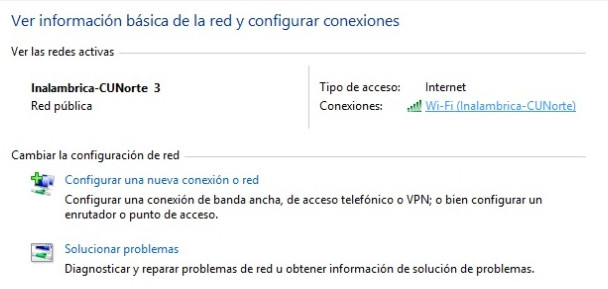
Imagen 4
Se mostrará una ventana como la siguiente (Imagen 5), dar clic en “Detalles”.
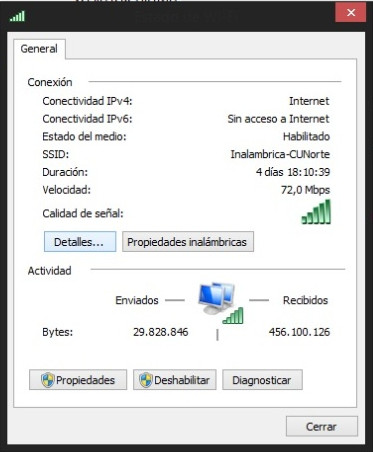
Imagen 5
La dirección MAC es encontrada como: Dirección Física. Ver Imagen 6
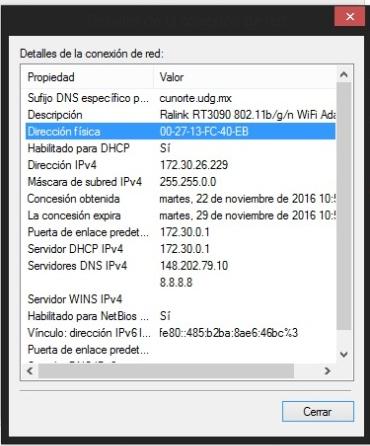
Imagen 6
b) Por consola (CMD)
Abre la consola de comandos (Menú Inicio → Ejecutar → escribe cmd → escribe ipconfig /all)
La dirección MAC es la dirección física.
Ojo: Hay que tener mucho cuidado de identificar las dirección MAC de la tarjeta que queremos, ya que existe una dirección diferente para el Adaptador Ethernet o cableado y otra para el Adaptador Inalámbrico o Wifi.
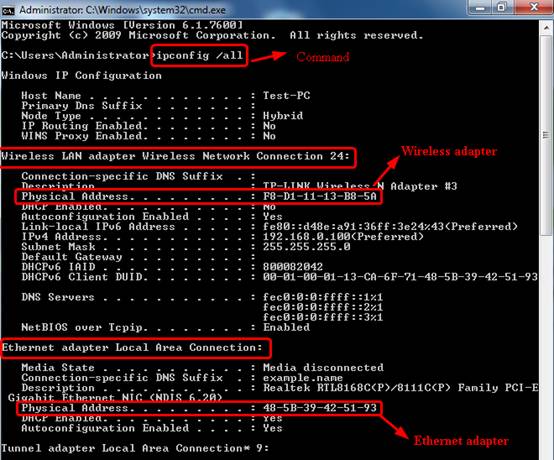
Nota: La Dirección MAC siempre será diferente en cada dispositivo (iPad, Lap-Top, Celular y Tableta); recuerda cambiar el guion “-” por dos puntos “:”, para obtener algo como “00:27:13:FC:40:EB”.
4. Para los sistemas operativos Linux.
4. Para los sistemas operativos Linux.
Abrir una terminal y escribir ifconfig o ifconfig -a.
La dirección MAC es la direcciónHW.
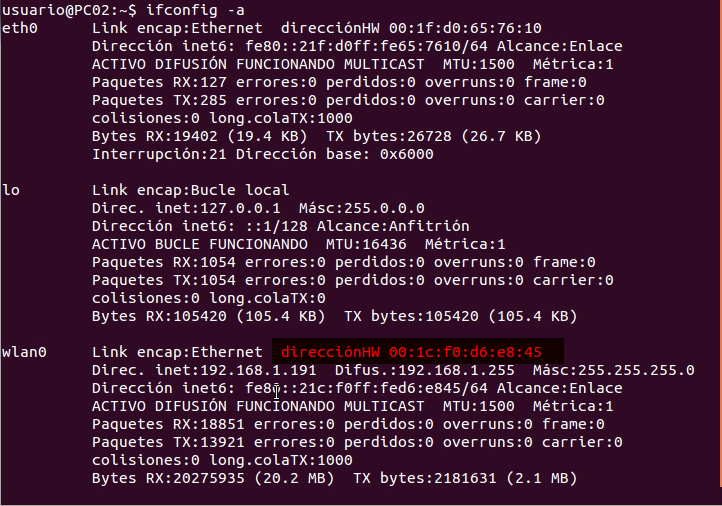
En caso de no identificar la Dirección MAC, favor de pasar a la CTA (Coordinación de Tecnologías para el Aprendizaje), para apoyarte.


